1.本节课讲解【Word】软件-一个案例集成大师级。

2.我们继续上节课的操作,我们打开段落面板进行一个调整,如图所示。

3.然后我点击上面的小图标,【更新正文以匹配所选内容】,如图所示。

4.点击【选择所有4个实例】效果,如图所示。

5.然后还可以设置他的【修改样式】,如图所示。

6.我们选择文本,然后将准备好的图片素材载入进来,如图所示。

?接下来我们需要 ,将我们正文的每个段落都进行首行缩进 ,让它每行都空两格 ,怎么办呢 ,?我们先单击第一段 ,?我们发现它当前 ,是属于正文的 ,?正文这个样式,我们要设置一下它的段落 ,?单击一下段落设置 ,?这个在我们的办公级WORD当中已经有过使用了 ,在特殊格式当中选择首行缩进 ,?然后 ,?默认情况下缩进值就是两个字符了 ,就是我们要的 ,我们单击一下确定 ,好 ,?然后我们再右击一下正文 ,?在跳出来的一个菜单当中 ,我们选择跟刚才一样 ,?更新正文以匹配所选内容 ,也就是所有的正文 ,都有首行缩进 ,?然后我们单击完之后 ,?有个问题 ,?所有的标题都缩进了吗 ,?是的 ,?因为 ,?我们整个标题 ,也是建立在我们正文之上的 ,?那不符合我们的需求啊 ,?我不希望我的标题1标题2标题3也缩进两格 ,?怎么办呢 ,?再去修改我们的标题样式 ,?我们右击我们的标题1 ,?这边 ,?直接修改而不去匹配了 ,直接单击修改 ,?我们可以发现 ,?它的基准样式 ,是正文 ,?也就是它参照谁呢 ,?在正文的基础上再进行修改 ,?那如果正文进行了首行缩进 ,?那它也会首行缩进 ,?所以我们这个时候需要修改一下 ,把正文改成无样式 ,基准样式呢是无样式 ,单击确定 ,?那有个问题 ,?当我单击完之后 ,?怎么没有变化呢 ,
?我们不是说了所有应用于标题1 ,这个样式的文字都会发生变化吗 ,?为什么我已经设置了 ,?我让它基准样式不是正文 ,而是无样式的情况下 ,?应该它把缩进都去掉了呀 ,怎么没有变化呢 ,?我们需要右击一下标题1 ,?单击一个选择所有4个实例 ,也就是我们重新选择 ,使用于标题1的4个实例 ,?然后再单击一次标题1 ,也就意味着我们将这个4个标题 ,重新再应用一下标题1这个样式 ,好 ,?它就变成我们要的样子了 ,?其实也就是更新一下它的样式 ,?然后我们右击一下标题2 ,?同样的我们对它进行修改 ,?将基准样式 ,把它改成无样式 ,?然后单击确定 ,?修改完之后 ,也是需要重新将我们的标题2 ,单击选择所有11个实例 ,就是把所有的标题2都选中 ,?选中好之后 ,再单击一次标题2 ,让它重新应用一下标题2这个样式 ,?我们发现 ,它全都把缩进去掉了 ,?右击标题3 ,?然后再修改一下 ,?我们要将我们的基准样式改成无样式 ,?单击一下确定 ,?好这时我们还是要跟刚才一样 ,再右击一下标题3 ,将我们所有的标题3全部选中 ,?然后再单击一次标题3 ,让这些文字重新应用一下标题3的样式 ,?设置完之后 ,我们也要右击一下标题 ,?我们的大标题它也已经发生了变化 ,我们单击一下修改 ,?把基准样式改成无样式 ,然后单击确定 ,?然后再右击一下标题 ,
选择到这个实例 ,?并将它重新单击一次标题 ,它就重新应用 ,?去掉了缩进 ,?做完之后 ,?我们发现 ,我们通过无格式文本粘贴之后啊,图片没了 ,?那我们现在就要把图片重新插入一下 ,?把光标停留到我们第一段的文字的下面 ,?然后我们插入一下我们的图片 ,?插入完之后,我们发现图片有点大 ,?我们先把图片缩小一点 ,?然后 ,?我们还没有怎么设置呢 ,它因为在正文当中 ,所以它进行首行缩进了 ,?我们先去除我们的首行缩进 ,?然后让图片居中 ,直接单击居中就可以了 ,?居中完之后 ,?我们右击一下无间隔 ,?我们把它匹配成 ,?当前图片的样式 ,?为什么呢 ,?因为我们当前文档当中假设有很多图片 ,?难道我每次都要先要去除我们的首行缩进 ,然后再设置居中吗 ,?如果我有一百张图片 ,我就要设置一百次去除首行缩进 ,?设置一百次居中,很痛苦 ,?那我干脆把这种样式 ,单独设置一下 ,?我们把无间隔设置完之后 ,把它名字改一下 ,?单击一下修改 ,?我们要把这个名字改掉 ,我们把它设置为图片两个字 ,那就意味着我们下次图片都长成这个样子 ,?单击确定 ,?好图片设置完了 ,?我们在3.1这个章节下面 ,再插入一个比尔盖茨的图片 ,?插入 ,然后把图片进行缩小 ,?这个时候我们不用再去把首行缩进去掉了 ,?也不用设置居中了 ,
?直接单击一下我们这个图片样式,就是我们自己设置的那个 ,?单击一下 ,它就就没有首行缩进,并且居中了 ,?非常方便 ,?那插入完图片,有个问题 ,?论文和期刊以及我们出书 ,它都需要在每个图片下面要添加一段文字 ,那我们把光标停到图片的下方 ,?我们要设置一下这个文字,怎么设置呢 ,?自己打很痛苦 ,因为它需要有 ,?图几图几图几等等样式的 ,?我们这边直接可以单击一个word提供的引用选项卡 ,?然后 ,?在这当中单击一个插入题注 ,?默认情况下它就会有题注,也就是图表1 ,那我们把编号进行修改一下 ,单击一下编号 ,?我们 ,?勾选一下包含章节号 ,?也就意味着 ,?默认情况下,图表下面的题注 ,都是有当前章节的编号的 ,?我们单击确定 ,?再单击确定 ,?神奇的事情发生了 ,?它就会出现一个图表1-1 ,?第一个一代表当前是处于第一个章节 ,?后面的杠一代表这是第一个章节下面的第一张图片 ,?后面的文字得自己输入了 ,我们输入一下微软大厦四个字 ,
课程反馈
收到你的反馈,我们将提供更好体验给你


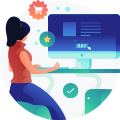









 复制
复制



